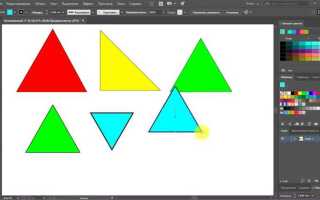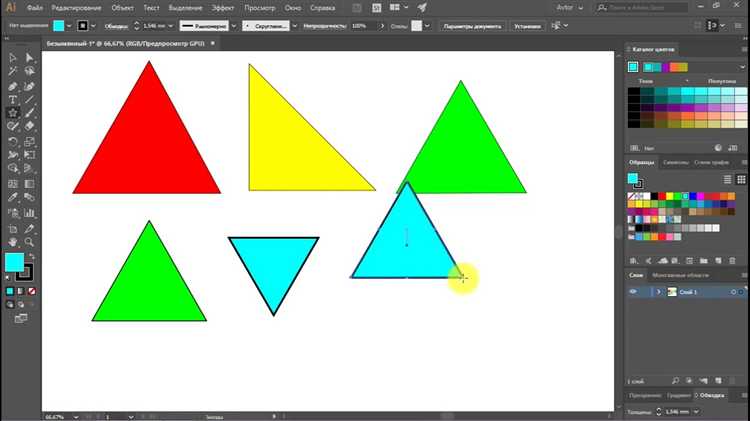
В Adobe Illustrator нет отдельного инструмента для создания треугольника, но это не ограничение – скорее гибкость. Наиболее точный способ – использование инструмента Polygon Tool с заданным числом сторон. Выберите инструмент, щёлкните по рабочей области и введите значение 3 в поле «Количество сторон». Это создаст равносторонний треугольник, который можно масштабировать и трансформировать без потери точности.
Для построения треугольника с конкретными размерами или углами следует использовать Pen Tool (P). Он позволяет вручную задать координаты каждой вершины. Для наглядности включите линейки (Ctrl+R) и направляющие. Работая с этим инструментом, важно удерживать клавишу Shift, чтобы линии строились строго под углом 45° или 90°, обеспечивая геометрическую точность.
Если необходимо построить прямоугольный или равнобедренный треугольник, удобно начинать с базовых фигур. Нарисуйте прямоугольник, затем с помощью Delete Anchor Point Tool удалите одну из опорных точек. Оставшиеся стороны образуют треугольник, который легко корректировать через Direct Selection Tool (A), перемещая вершины по сетке.
Для точного выравнивания и построения симметричных форм задействуйте панель Transform и функцию Smart Guides (Ctrl+U). Они позволяют контролировать размещение точек и направляющих на миллиметровом уровне, особенно важно при разработке иконок или UI-элементов.
Построение равностороннего треугольника с помощью инструмента «Polygon»
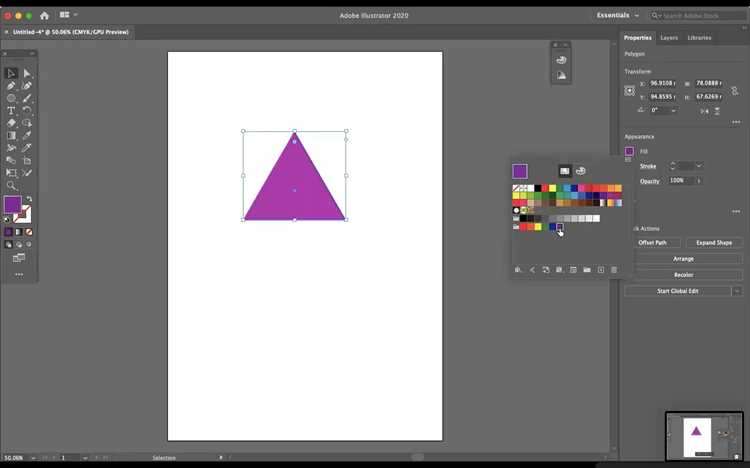
Для точного создания равностороннего треугольника в Adobe Illustrator используется инструмент «Polygon Tool». Он позволяет задать количество сторон фигуры ещё до её построения.
- Выберите «Polygon Tool» на панели инструментов. Если он не отображается, нажмите и удерживайте кнопку фигуры «Rectangle Tool», затем выберите «Polygon Tool» из выпадающего списка.
- Кликните один раз на рабочем поле. В появившемся окне введите:
- Radius: любое значение (например, 100 px) – определяет расстояние от центра до вершины;
- Sides: 3 – для треугольника.
- Нажмите «OK». На холсте появится правильный треугольник.
- Если требуется вертикальное расположение с вершиной наверху, выберите треугольник инструментом «Selection Tool» (V), затем:
- Перейдите в меню Object → Transform → Rotate;
- Введите угол поворота: -90 или 30 градусов в зависимости от ориентации фигуры;
- Нажмите «OK».
Для точного позиционирования используйте «Align Panel» (окно Window → Align). Чтобы изменить размер треугольника без искажения пропорций, удерживайте клавишу Shift при масштабировании.
Создание произвольного треугольника с использованием инструмента «Pen»
Выберите инструмент «Pen» (горячая клавиша P) в панели инструментов. Убедитесь, что активен режим создания контуров без привязки к пиксельной сетке: это обеспечит точное построение.
Кликните в рабочей области для установки первой вершины. Переместите курсор и сделайте второй щелчок – это будет вторая точка треугольника. Завершите фигуру третьим щелчком и замкните контур, кликнув по первой точке при появлении маленького кружка рядом с курсором.
Для получения точных углов используйте направляющие (View → Rulers → Show Rulers, затем перетащите направляющие с линейки). При необходимости удерживайте клавишу Shift, чтобы ограничить направление отрезков под кратными 45° углами.
После создания контура выберите инструмент «Selection Tool» (V) и проверьте, что фигура замкнута. Залейте треугольник цветом в панели «Fill», при необходимости отключите обводку, выбрав «None» в панели «Stroke».
Контур можно отредактировать инструментом «Direct Selection» (A), перемещая опорные точки для изменения формы без разрушения структуры треугольника.
Точная настройка углов и длин сторон через панель Transform
Выделите треугольник инструментом Selection (V) и откройте панель Transform (Window → Transform). Для начала убедитесь, что фигура не сгруппирована и не содержит лишних эффектов, мешающих редактированию.
Чтобы задать точные размеры сторон, используйте поля Width (W) и Height (H). Например, для равнобедренного треугольника с основанием 100 px и высотой 86,6 px (что соответствует углу 60°) введите эти значения вручную. Для пропорционального масштабирования отключите значок цепи между W и H.
Для изменения угла наклона стороны используйте поле Rotate. Например, чтобы повернуть треугольник на 30°, введите это значение напрямую. Центр вращения по умолчанию – центр фигуры, но его можно сместить, щелкнув по нужной точке в маленьком квадрате слева от поля Rotate.
Если необходимо задать точные координаты вершин, сначала разверните треугольник на 0° и установите нужные размеры. Затем активируйте инструмент Direct Selection (A), выберите конкретную вершину и переместите её вручную через координаты X и Y в верхней панели. Для точного позиционирования удерживайте Shift и ориентируйтесь на направляющие.
Используйте функцию Reflect (Object → Transform → Reflect), если нужно отразить одну из сторон без искажения пропорций. Для построения равностороннего треугольника с известной длиной стороны лучше использовать построение с привязкой к направляющим и проверку размеров через Transform.
Преобразование многоугольника в треугольник через удаление точек

Выделите многоугольник с помощью инструмента «Выделение» (V). Переключитесь на инструмент «Прямое выделение» (A) и кликните по одной из точек, которую нужно удалить. Убедитесь, что выбрана только одна опорная точка, чтобы не нарушить геометрию фигуры.
Нажмите клавишу Delete (Backspace на Mac), чтобы удалить выбранную точку. Illustrator автоматически соединит соседние точки прямой линией. Повторите процесс, удаляя лишние вершины, пока не останется три угловых точки.
Для контроля количества опорных точек используйте пункт «Объект» → «Путь» → «Упрощить». В появившемся окне отключите автоматические настройки и вручную уменьшите количество точек до трёх, проверяя результат в режиме предпросмотра.
После удаления лишних точек убедитесь, что треугольник остаётся замкнутым контуром. Для этого выберите фигуру и откройте вкладку «Свойства» или «Инфо». Если контур разомкнут, используйте инструмент «Перо» (P), чтобы замкнуть его, кликнув по открытым концам.
Выравнивание треугольника относительно артборда и объектов
Чтобы выровнять треугольник по центру артборда, выделите его инструментом Selection (V), затем в верхней панели выберите «Align to Artboard». Нажмите иконки «Horizontal Align Center» и «Vertical Align Center». Фигура точно расположится в центре рабочей области.
Для выравнивания треугольника относительно других объектов, выделите его вместе с целевым объектом. В выпадающем меню «Align To» выберите «Align to Key Object», кликнув по нужному объекту ещё раз – он будет выделен толстой рамкой. Используйте соответствующие кнопки выравнивания: по левому краю, по центру, по правому, по верхнему краю и т.д.
Если необходимо выровнять вершину треугольника по центру объекта, переключитесь в режим «Direct Selection» (A), выделите нужную опорную точку, включите привязку к направляющим (View → Smart Guides) и переместите точку вручную, ориентируясь на подсказки выравнивания.
Для точного контроля воспользуйтесь панелью Transform: укажите координаты X и Y нужной точки. Это особенно полезно, если требуется абсолютная симметрия или выравнивание по нестандартной логике.
Заполнение и обводка треугольника: работа с цветом и толщиной линий
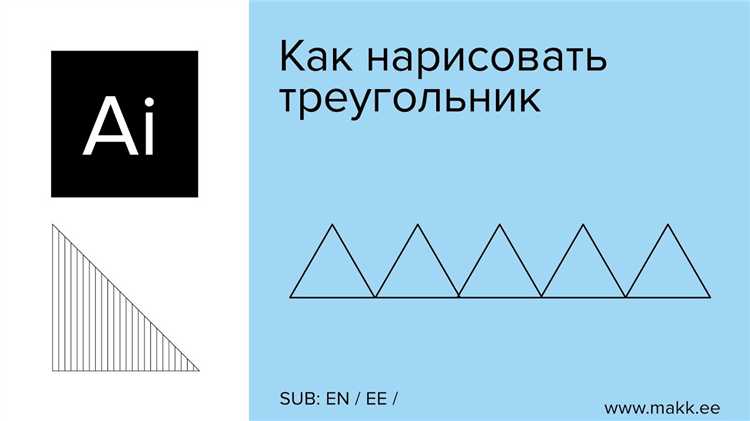
Для задания цвета заливки треугольника используйте панель «Цвет» или «Образцы». Оптимально работать с точными значениями RGB или CMYK для соответствия корпоративным стандартам: например, CMYK 80/0/60/0 для насыщенного зелёного. Цвет можно выбрать как из стандартных палитр, так и создать собственный, вводя шестнадцатеричные коды.
Обводка задаётся на панели «Обводка», где можно выставить толщину в диапазоне от 0,25 до 5 пикселей. Для тонкой, чёткой линии рекомендуется 0,75–1,5 px, для акцентных контуров – 2–3 px. Толщина влияет на восприятие фигуры, поэтому важно сохранить баланс между заливкой и обводкой.
Цвет обводки выбирается с учётом контраста: при яркой заливке предпочтительна тёмная или нейтральная обводка (например, #222222 или #555555), при тёмной заливке – светлая. Для точного соответствия используйте HEX-коды. Избегайте обводки того же цвета, что и заливка, чтобы сохранить визуальную структуру.
Для создания нестандартных линий включите пунктир в настройках обводки, задав длину штриха и промежутка. Эффективная комбинация – штрих 5 px, пробел 3 px, обеспечивающая чёткую и аккуратную пунктирную линию без визуального шума.
Быстрая корректировка цвета и обводки осуществляется с помощью инструмента «Пипетка», позволяющего скопировать цветовые параметры с другого объекта. Для сохранения и повторного использования палитр применяйте функцию добавления образцов в библиотеку.
Сохранение треугольника как шаблона или графического стиля
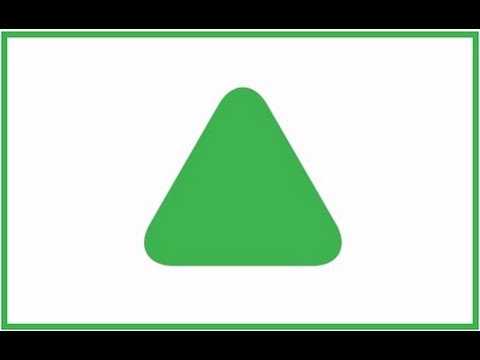
Для эффективного повторного использования созданного треугольника в Adobe Illustrator рекомендуется сохранить его в виде шаблона или графического стиля. Это ускоряет процесс работы и обеспечивает единообразие дизайна.
- Сохранение как шаблон:
- Выделите треугольник и перейдите в меню Файл > Сохранить как….
- В диалоговом окне выберите формат AI и поставьте галочку напротив Использовать как шаблон.
- Шаблон автоматически сохранится в папке
Templates, доступной через Файл > Новый из шаблона. - При создании нового документа на основе шаблона треугольник откроется с прозрачным фоном и будет заблокирован, что исключает случайное изменение.
- Создание графического стиля:
- Выделите треугольник.
- Откройте панель Графические стили (Окно > Графические стили).
- Нажмите кнопку Новый стиль внизу панели или перетащите выделение на панель, чтобы сохранить все атрибуты объекта (заливку, обводку, эффекты).
- Присвойте стилю понятное имя для удобного поиска.
- Применяйте сохранённый стиль к другим объектам для мгновенного воспроизведения оформления треугольника.
При сохранении шаблона учитывайте размер холста – он должен соответствовать размеру треугольника, чтобы избежать лишнего пространства. Для графических стилей избегайте применения масок и сложных эффектов, которые могут не поддерживаться при быстром применении.
Вопрос-ответ:
Как создать треугольник в Adobe Illustrator с помощью инструмента «Многоугольник»?
Чтобы нарисовать треугольник, выберите инструмент «Многоугольник» на панели инструментов. Кликните на рабочем поле — появится диалоговое окно, где можно указать количество сторон. Введите число 3 и нажмите ОК. Таким образом, вы получите правильный треугольник, который можно масштабировать и поворачивать по своему усмотрению.
Можно ли сделать треугольник с неравными сторонами в Illustrator? Если да, то как?
Да, можно. Для этого сначала создайте правильный треугольник инструментом «Многоугольник» с тремя сторонами. Затем с помощью инструмента «Прямое выделение» (белая стрелка) выберите отдельные вершины и переместите их вручную. Так можно получить треугольник с произвольными длинами сторон и углами. Также можно использовать инструмент «Перо», чтобы рисовать треугольник по контуру с нуля.
Как изменить цвет и толщину линии у треугольника, созданного в Illustrator?
Чтобы изменить цвет контура, выделите треугольник и на панели свойств или в панели «Обводка» выберите нужный цвет обводки. Для изменения толщины линии используйте параметр «Толщина» или «Вес обводки», который находится в той же панели. При необходимости можно добавить или убрать заливку, выбрав цвет в поле «Заливка» или сделав ее прозрачной.
Как быстро сделать равносторонний треугольник с помощью клавиатуры в Illustrator?
Выберите инструмент «Многоугольник», затем нажмите и удерживайте клавишу Shift при клике и перетаскивании мыши по рабочему пространству. Удерживая Shift, вы сохраните равные углы, а если одновременно удерживать клавишу Ctrl (Cmd на Mac), можно динамично менять количество сторон, пока не получите треугольник. Такой способ позволяет быстро создать правильный треугольник без необходимости вводить число сторон вручную.